Hằng năm, Apple vẫn bổ sung các biểu tượng cảm xúc (emoji) mới, nhưng thật khó để tìm thấy một emoji thực sự diễn tả đúng ý bạn. May mắn thay, Genmoji ra đời cho phép người dùng tự tạo emoji của riêng mình. Tuy nhiên, sau một thời gian trải nghiệm tính năng này, cá nhân tôi vẫn chưa thực sự ấn tượng.
Genmoji là gì và cách sử dụng hiệu quả?
Một trong những tính năng nổi bật của Apple Intelligence được Apple công bố tại sự kiện WWDC 2024 chính là Genmoji. Tính năng này cho phép bạn tạo ra các biểu tượng cảm xúc tùy chỉnh chỉ bằng cách sử dụng mô tả văn bản. Vì vậy, nếu bạn gặp khó khăn khi tìm kiếm emoji hoàn hảo để diễn tả cảm xúc của mình, hoặc muốn một thứ gì đó độc đáo và phi truyền thống như một chú ngựa vằn lộn ngược, giờ đây bạn hoàn toàn có thể tự tạo ra nó.
Giống như tất cả các tính năng của Apple Intelligence, Genmoji chỉ khả dụng trên một số thiết bị tương thích. Các tính năng này không được phát hành ngay khi iOS 18 ra mắt, mà Apple đang dần triển khai chúng qua từng bản cập nhật. Cụ thể, Genmoji đã được giới thiệu cùng với iOS 18.2, iPadOS 18.2 và macOS Sequoia 15.3.
Nếu bạn đang sở hữu một thiết bị tương thích đã được cập nhật lên iOS hoặc iPadOS 18.2 hoặc macOS Sequoia 15.3 (bạn có thể kiểm tra bằng cách vào Cài đặt > Cài đặt chung > Giới thiệu) và đã bật Apple Intelligence, bạn có thể nhanh chóng tạo các emoji tùy chỉnh. Dưới đây là các bước thực hiện:
- Mở một ứng dụng hỗ trợ nhập liệu văn bản như Tin nhắn (Messages), Apple Notes, Google Docs hoặc Slack, sau đó chạm vào trường văn bản.
- Khi bàn phím xuất hiện, chuyển sang bàn phím emoji bằng cách chạm vào biểu tượng mặt cười ở góc dưới bên trái.
- Chạm vào biểu tượng Genmoji lấp lánh bên cạnh thanh tìm kiếm Mô tả biểu tượng cảm xúc.
- Chạm vào trường văn bản Mô tả Genmoji và nhập mô tả về emoji bạn muốn tạo. Ví dụ, tôi đã chờ đợi một emoji cà phê đá trong nhiều năm, vì vậy tôi đã nhập “cà phê đá” trong ví dụ này. Sau đó, chạm vào Xong.
- Trong vài giây, Apple Intelligence sẽ tạo ra một vài biến thể của emoji bạn yêu cầu. Bạn có thể vuốt sang trái và phải để xem chúng.
- Nếu bạn tìm thấy một biểu tượng phù hợp với ý muốn, hãy nhấn nút Thêm ở góc trên bên phải. Nếu không, để tinh chỉnh Genmoji của bạn, chỉ cần sửa đổi mô tả.
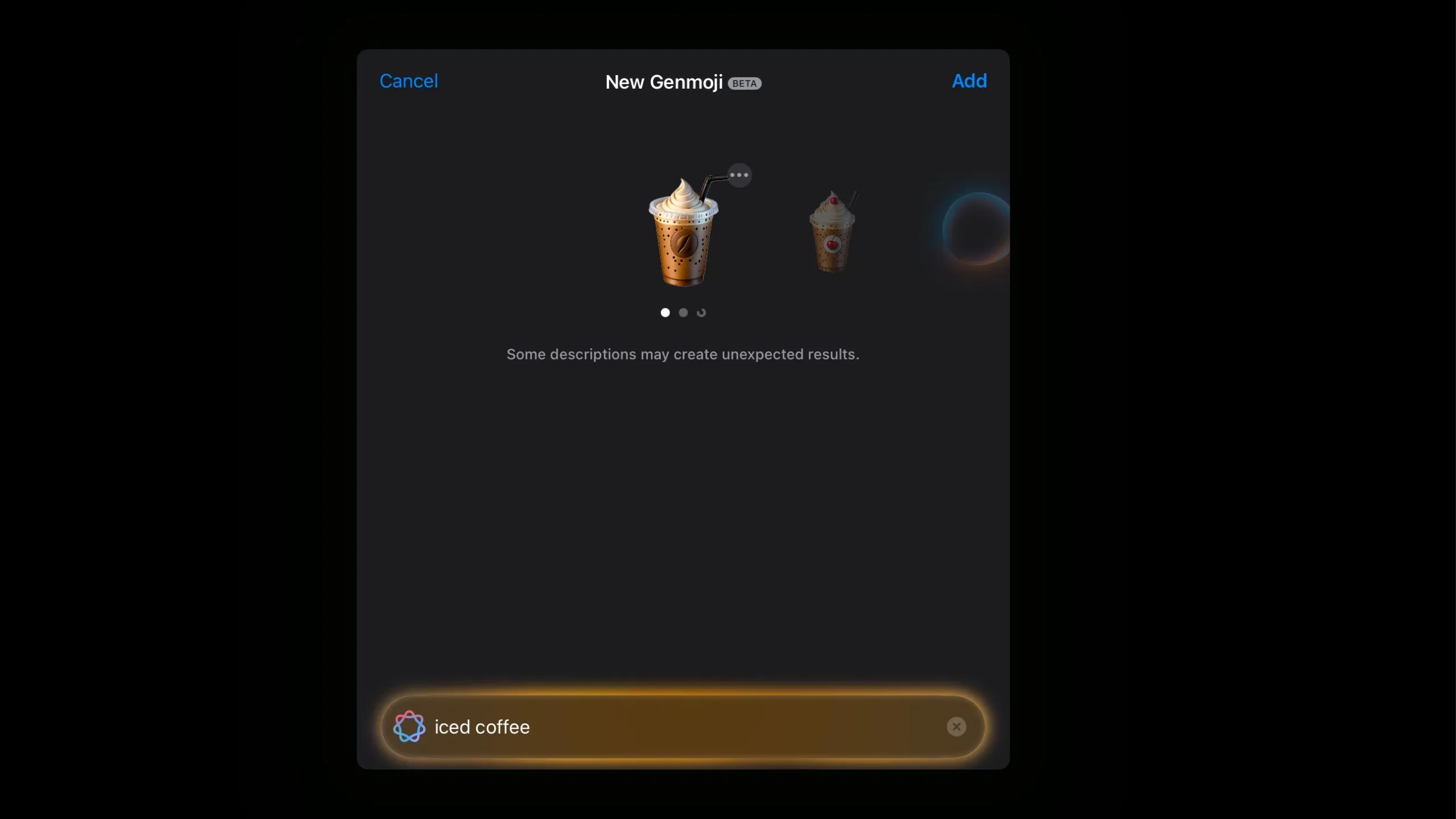 Emoji cà phê đá được tạo bằng Genmoji, thể hiện khả năng tạo biểu tượng tùy chỉnh từ mô tả văn bản.
Emoji cà phê đá được tạo bằng Genmoji, thể hiện khả năng tạo biểu tượng tùy chỉnh từ mô tả văn bản.
Sau khi thử nghiệm tính năng này một vài lần, tôi nhận ra rằng chìa khóa để có được một emoji phù hợp với mong đợi là mô tả nó càng chi tiết càng tốt. Chẳng hạn, thay vì chỉ gõ “cà phê đá”, bạn có thể cụ thể hơn và gõ “một ly cà phê đá cao với kem tươi và ống hút”. Bạn càng chi tiết, Genmoji của bạn sẽ càng chính xác. Mặc dù Genmoji chắc chắn là một tính năng thú vị để trải nghiệm, nhưng nó vẫn còn tồn tại những hạn chế đáng kể.
Những hạn chế của Genmoji ở thời điểm hiện tại
Không có gì ngạc nhiên khi Apple có thói quen “mượn” các tính năng mà thiết bị Android đã có từ nhiều năm trước. Nhưng không giống như việc sao chép đơn thuần, Apple thường đặt dấu ấn riêng của mình và thường làm tốt hơn. Đó là lý do tại sao điều cuối cùng tôi mong đợi là một tính năng của Apple lại tạo ra thứ gì đó trông giống như một thiết bị Android.
Phong cách Genmoji khác biệt, chưa đồng nhất với emoji Apple truyền thống
Thay vì giữ phong cách emoji đặc trưng của Apple, Genmoji đôi khi trông giống một sự pha trộn kỳ lạ giữa emoji của iOS và Android. Lấy ví dụ kết quả này: Khi tôi cố gắng tạo một emoji “cười lăn lộn”, Genmoji đã tạo ra biểu tượng này:
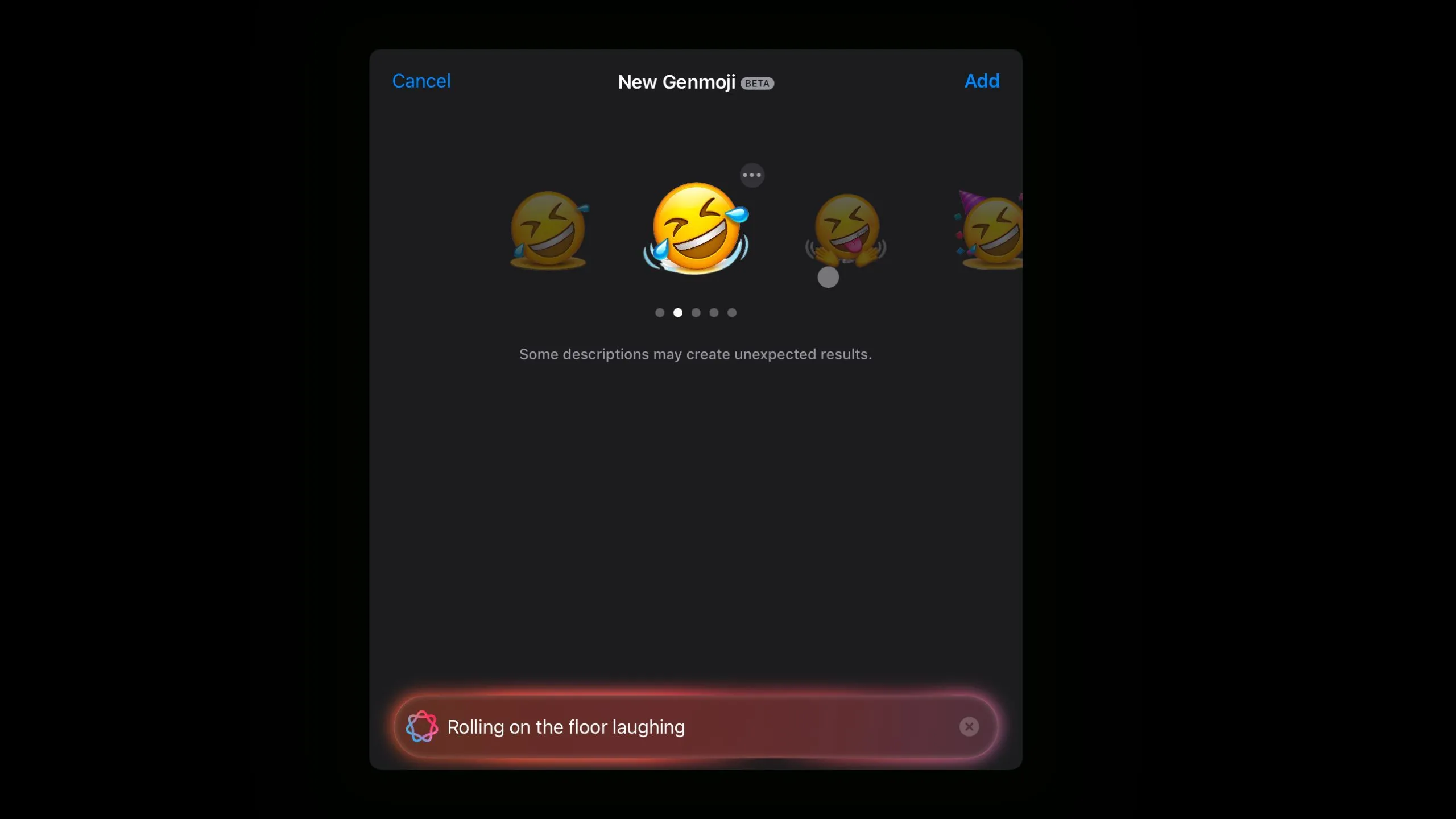 Emoji mặt cười lăn lộn được Genmoji tạo ra, với phong cách màu sắc và đổ bóng khác biệt so với emoji Apple truyền thống.
Emoji mặt cười lăn lộn được Genmoji tạo ra, với phong cách màu sắc và đổ bóng khác biệt so với emoji Apple truyền thống.
Tương tự, đây là một trong những tùy chọn khi tôi muốn một emoji “mặt khóc với những giọt nước mắt lớn”:
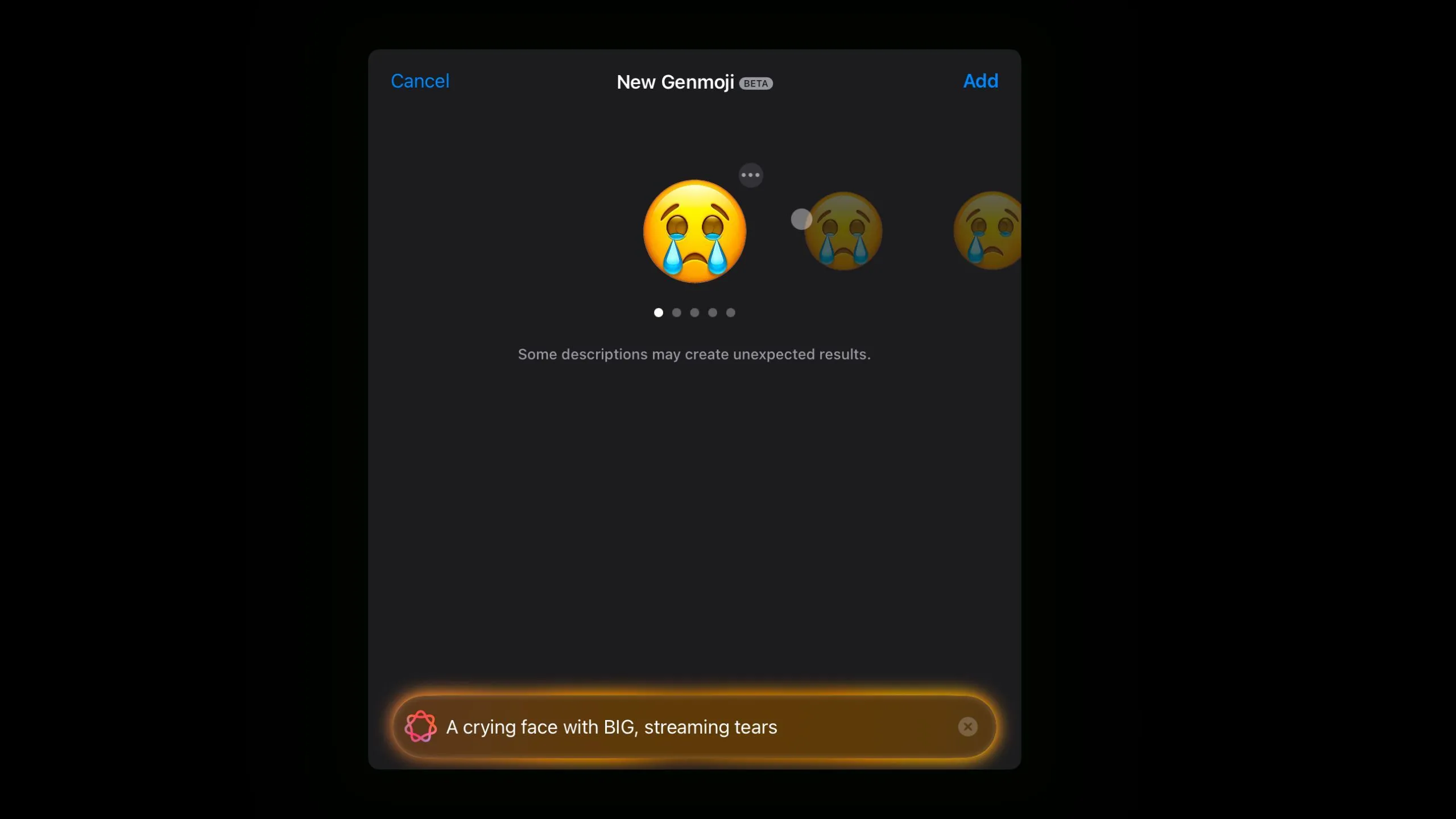 Emoji mặt khóc với những giọt nước mắt lớn, được tạo bằng Genmoji, cho thấy sự khác biệt về thẩm mỹ.
Emoji mặt khóc với những giọt nước mắt lớn, được tạo bằng Genmoji, cho thấy sự khác biệt về thẩm mỹ.
Và đây là kết quả xuất hiện khi tôi gõ “một khuôn mặt mệt mỏi đeo kính và cầm bút”:
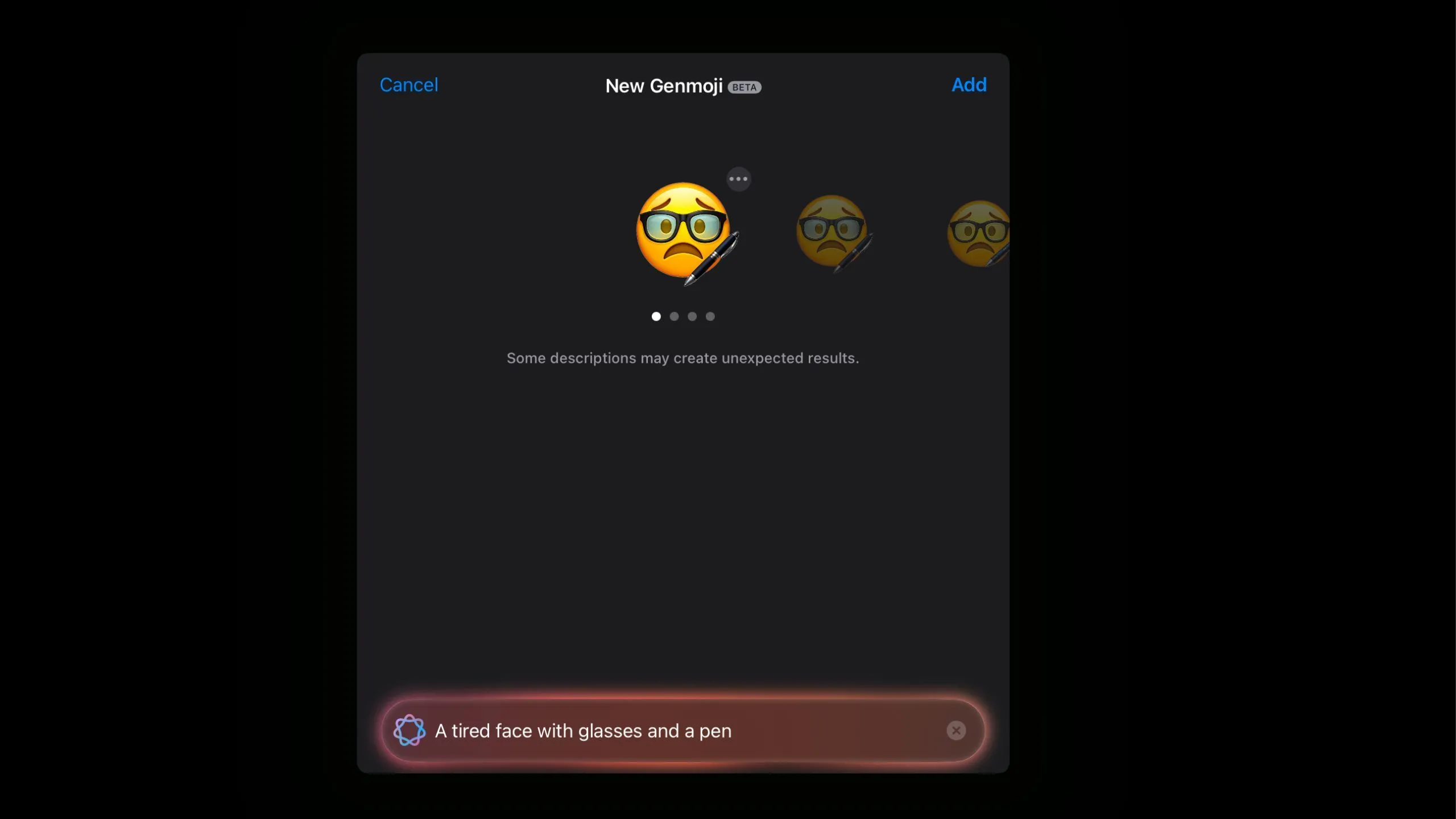 Emoji mặt mệt mỏi đeo kính và cầm bút, một ví dụ về kết quả của Genmoji, không hoàn toàn giống phong cách Apple.
Emoji mặt mệt mỏi đeo kính và cầm bút, một ví dụ về kết quả của Genmoji, không hoàn toàn giống phong cách Apple.
Những biểu tượng này không giống những emoji điển hình mà bạn thường thấy trên iPhone. Màu sắc cảm giác tối hơn màu vàng thông thường của Apple, đổ bóng bị bão hòa quá mức và tổng thể, có điều gì đó không ổn.
Thêm chi tiết không mong muốn vào emoji
Nếu bạn đã từng thử nghiệm với bất kỳ công cụ tạo nghệ thuật AI nào trước đây, bạn có thể nhận thấy xu hướng của nó là thêm các chi tiết bổ sung mà bạn không hề yêu cầu. Genmoji cũng không khác biệt, vì nó thường thêm vào các yếu tố không liên quan đến mô tả ban đầu của bạn. Chẳng hạn, đây là một trong những kết quả khi tôi cố gắng tạo một emoji “mặt chảy dãi”:
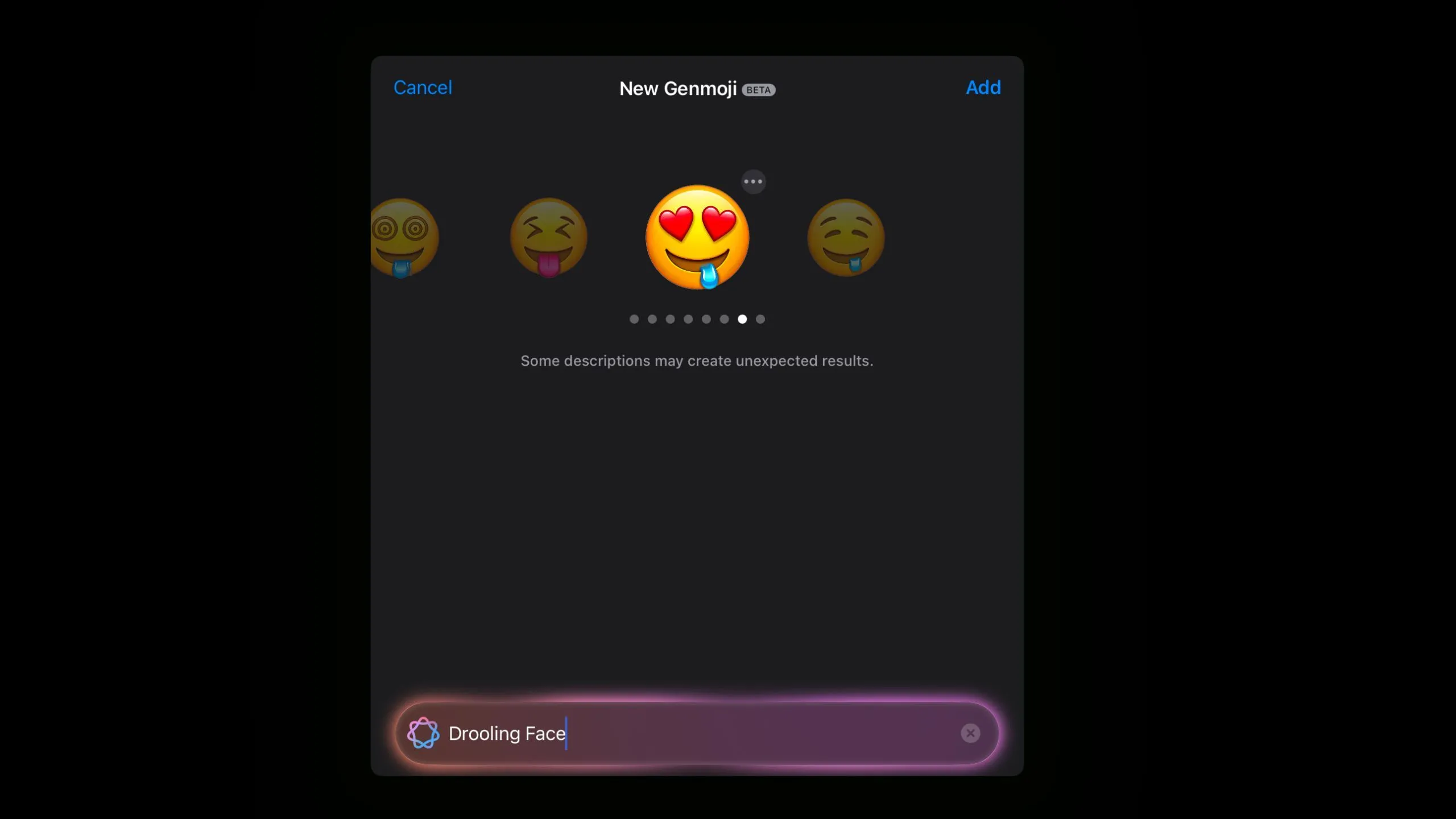 Emoji mặt chảy dãi với mắt trái tim được Genmoji thêm vào, minh họa việc AI đôi khi tạo chi tiết không yêu cầu.
Emoji mặt chảy dãi với mắt trái tim được Genmoji thêm vào, minh họa việc AI đôi khi tạo chi tiết không yêu cầu.
Tương tự, đây là tùy chọn đầu tiên xuất hiện khi tôi gõ “một khuôn mặt căng thẳng với một giọt nước mắt”:
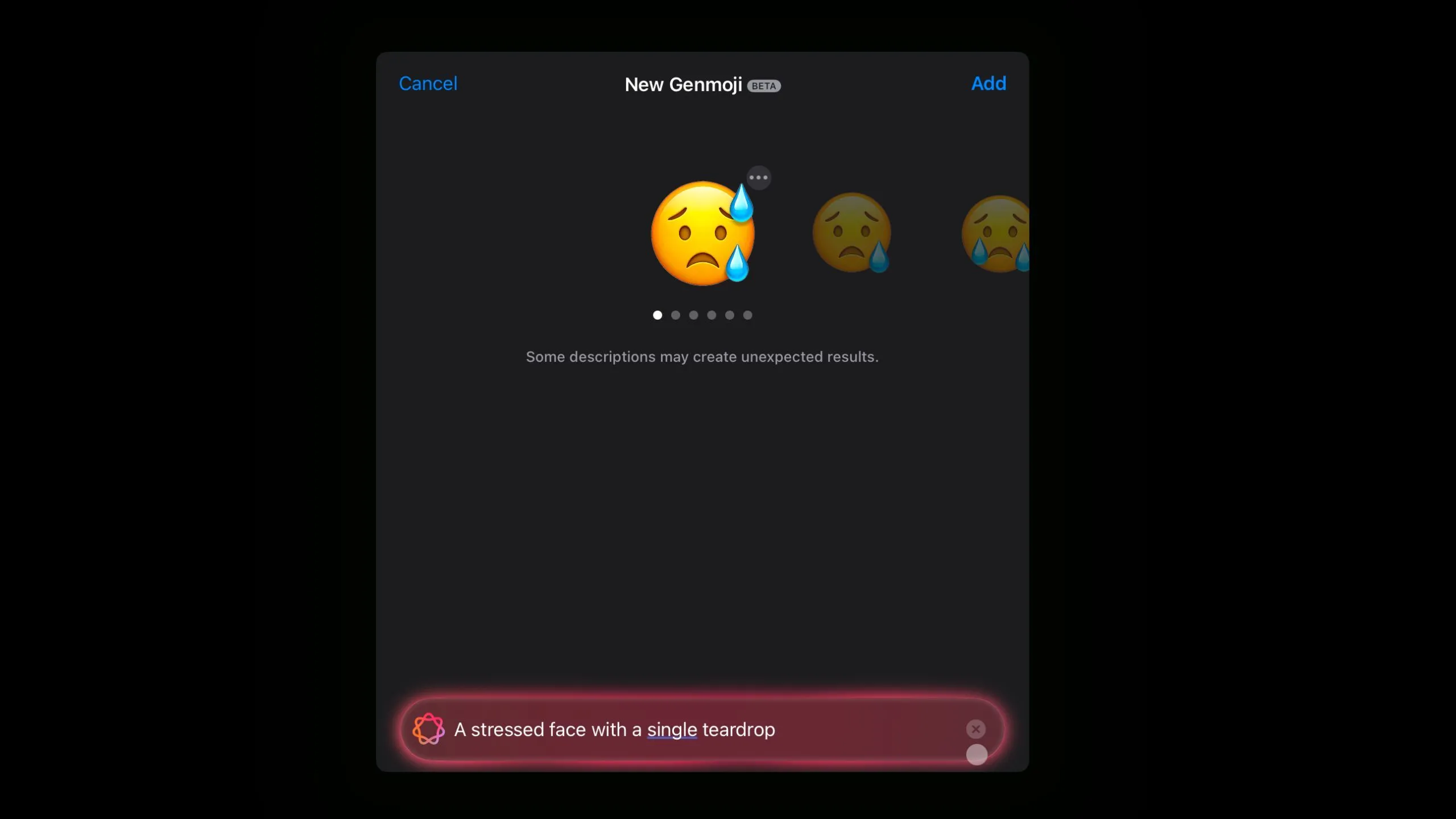 Emoji mặt căng thẳng với hai giọt nước mắt, dù yêu cầu một giọt, cho thấy Genmoji thêm chi tiết không mong muốn.
Emoji mặt căng thẳng với hai giọt nước mắt, dù yêu cầu một giọt, cho thấy Genmoji thêm chi tiết không mong muốn.
Mặc dù đã nêu rõ ràng rằng tôi muốn một giọt nước mắt duy nhất, nhưng cả kết quả đầu tiên và thứ ba đều có hai giọt nước mắt.
Đây là một ví dụ khá hài hước: Tôi đã cố gắng tạo một “cà phê đá không kem tươi, với nhiều đá và ống hút”, nhưng thay vào đó, tôi lại nhận được một ly cà phê đá có kem tươi. Và vì lý do nào đó, mọi tùy chọn đều có một khuôn mặt cười được dán lên đó.
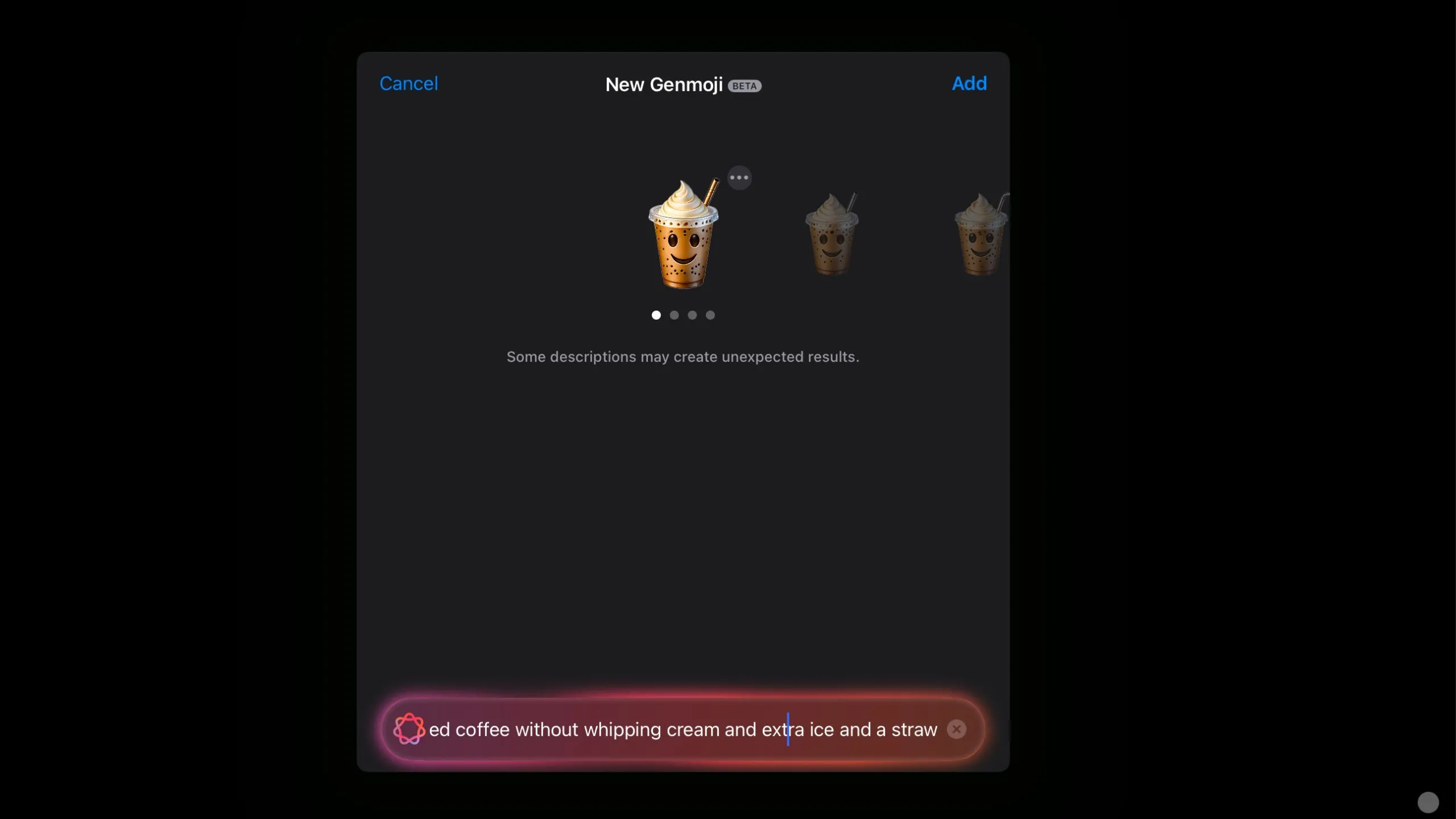 Emoji cà phê đá có thêm mặt cười trên cốc, một ví dụ về việc Genmoji tự động thêm các chi tiết ngẫu nhiên.
Emoji cà phê đá có thêm mặt cười trên cốc, một ví dụ về việc Genmoji tự động thêm các chi tiết ngẫu nhiên.
Hạn chế tương thích với ứng dụng bên thứ ba
Tôi có thể chấp nhận những chi tiết không mong muốn. Tất cả những gì tôi cần làm là chỉnh sửa mô tả một chút hoặc duyệt thêm các tùy chọn được tạo để tìm một emoji ưng ý. Tuy nhiên, điều tôi thấy khó chịu là những lựa chọn hạn chế khi sử dụng Genmoji.
Bạn sẽ tìm thấy Genmoji trong phần sticker hoặc emoji gần đây sau khi tạo và chuyển sang bàn phím emoji. Ngoài ra, bạn có thể gõ cụm từ mô tả bạn đã sử dụng để tạo nó vào thanh tìm kiếm.
Khi bạn gửi Genmoji trong ứng dụng Tin nhắn (Messages), mọi thứ đều hoạt động bình thường. Nếu bạn thêm nó vào văn bản của mình, nó sẽ xuất hiện giống như bất kỳ emoji nào khác sau khi bạn gửi đi.
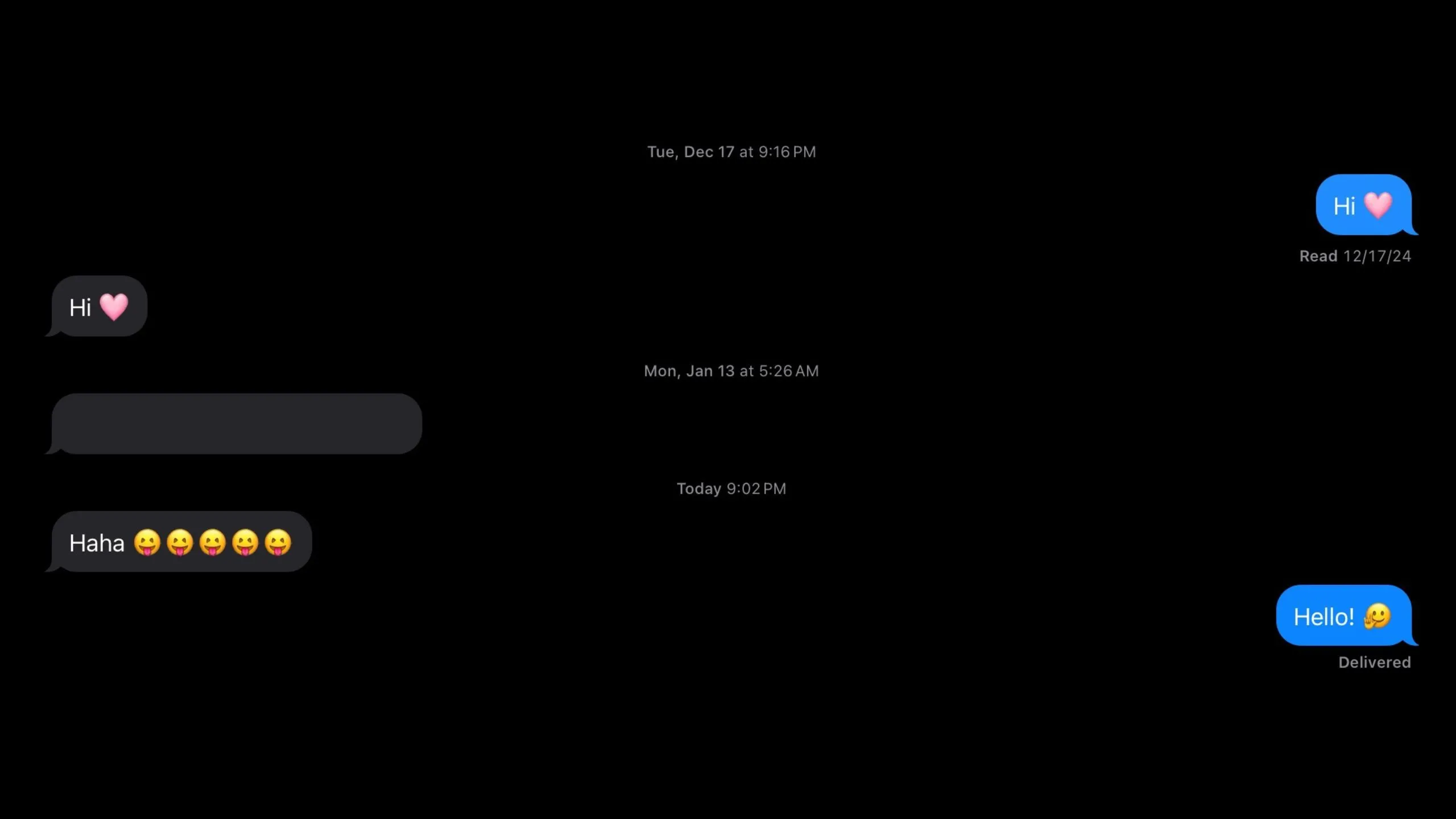 Giao diện gửi Genmoji trong ứng dụng Tin nhắn (Messages) của Apple, hiển thị hoạt động như một emoji thông thường.
Giao diện gửi Genmoji trong ứng dụng Tin nhắn (Messages) của Apple, hiển thị hoạt động như một emoji thông thường.
Nhưng khi bạn sử dụng một ứng dụng bên thứ ba như WhatsApp hoặc Instagram, ngay khi bạn chọn một Genmoji từ bàn phím, nó sẽ được gửi dưới dạng một sticker thay vì emoji.
Điều này dự kiến sẽ thay đổi, vì Apple đã đề cập rằng Genmoji cuối cùng sẽ hoạt động giống như các emoji tiêu chuẩn. Tuy nhiên, vì tính năng này mới được công bố rộng rãi gần đây, tôi tin rằng có thể sẽ mất một thời gian để điều này xảy ra. Nhưng một khi nó được cải thiện và bắt đầu hoạt động như các emoji thông thường, tôi chắc chắn sẽ sử dụng Genmoji thường xuyên hơn.
Dù Apple Intelligence hiện tại vẫn chưa thực sự gây ấn tượng mạnh, tôi vẫn rất thích ý tưởng đằng sau Genmoji. Tôi có thể hình dung nó sẽ trở thành một trong những tính năng hàng đầu của Apple trong tương lai. Nhưng ở thời điểm hiện tại, nó vẫn còn khá nhiều khuyết điểm cần được khắc phục.